请使用IE8浏览器或者火狐浏览器上传资源
平台操作使用手册

平台操作使用手册(2020)一、添加用户(非二级用户可以直接跳到二)如果本级管理员想增加下级用户,首先要增加“工程组织机构”,才能增加用户。
三级用户只能申报高研班,二级用户(省部级)可以上传高研班通知、学员名单等。
1、增加工程机构。
选中左侧树形菜单的“工程组织机构”,再单击右上角的“增加”,在弹出的“新建机构”对话框中填写要增加用户所属机构的相关信息。
2、增加用户。
选中左侧树形菜单中的“用户管理”,单击右上角的“增加”,在机构选项的菜单栏中选择步骤一增加的“机构”,填写用户的其他信息既可以增加用户。
二、高级研修班申报1)二三级用户直接新建申报:1、选择左侧树形菜单栏“高级研修班初审/申报”,再单击右侧的“新建申报”即可以填写申报的相关信息。
信息填写前可先点下方的“保存”,以确定浏览器是否支持。
如果浏览器不支持(如360安全浏览器),则填写完成后无法“保存”或“上传”。
建议信息填写完毕并上传附件后,如果还需要修改再先点击“保存”,保存完毕后用户还可以对信息就行修改。
如果不需要修改,则选择“提交专技司”,提交专技司后就不能再对信息进行修改。
2、附件大小限定在6M左右,如果文件过大可能上传不成功。
图片较大的附件可通过截图软件截小后上传。
2)二级用户对于三级用户审题进行初审:如果建立三级账户,则可以由三级用户填报完毕提交后二级用户直接审核,审核修改完毕选择“提交专技司”。
步骤如下:1、点击左侧操作栏中的“高研班初审/申报”,右侧栏目中需要审核的高研班操作会出现“初审”,点击“初审”后出现如下初报的概况,点击“初审通过后”可对内容进行修改。
点击“申报表附件”中的附件可以直接下载附件,修改需要修改的内容项后,点击“提交”即可完成申报。
三、开班通知和方案申报高研班获得审批后,举办高研班之前,各单位先上传开班通知和方案供人社部进行审核,通知和方案审批通过后才能下发。
1、选择“开班通知和方案上报”,在右侧的栏目中选择需要上报通知的高研班,点击“上报”,在弹出的对话框中即可选择通知上传。
vpn使用说明资料

vpn使用说明资料第一篇:vpn使用说明资料VPN使用手册-i第一章 Forticlient安装及使用说明安装前注意事项:ν IE版本需要升级到8.0以上。
ν如果安装了360安全卫士等防护软件,请及时卸载,安装公司指定杀毒防护软件。
一、软件安装说明下面以win7操作系统64位安装程序为例介绍一些安装过程。
(1)右键单击64位版.exe应用程序,在下拉菜单中点击‘以管理员身份运行’,在用户账户控制界面弹框中点击‘是’,进入FortiClient安装向导,阅读过许可协议后,点击‘yes,I have read and accept the …’前面的方框,然后点击‘Next’。
注:win XP系统直接双击安装程序即可。
(2)设置安装路径:安装路径选择默认目标文件夹即可,点击‘Next’继续。
(3)进入下一对话框,点击‘Install’。
(4)进入安装界面。
(5)安装完成后,点击‘Finish’。
之后在桌面右下角会出现绿色小盾牌图标。
二、登录前提准备该软件默认将OA-VPN(tj-chinamobile)的连接站点内置在程序中。
使用该应用程序前需进行如下操作。
Win7以上操作系统的用户,需要以管理员身份运行VPN。
右键点击桌面上创建的快捷方式,在弹出的菜单中点击‘属性’。
进入Forticlient属性对话框,点击‘兼容性’,在特权等级那一项,点击‘以管理员身份运行此程序’,之后点击‘确定’。
三、BOSS-VPN的配置说明新安装的VPN没有BOSS连接站点,用户需手动自行添加配置信息。
(1)双击状态栏右下角的tj-chinamobile右侧的小齿轮图标图标,进入登录页面,点击第一栏,在下拉列表中点击‘建立新连接’。
(2)进入新建VPN连接页面。
选择连接类型‘IPsec VPN’,在该页面下填写如下信息。
连接名:bossvpn;远程网关:211.103.90.132;验证方式:共享密钥123456。
信息填写完后,点击‘高级设置’。
吉林电化教育馆吉林信息技术与教学融合优质课大赛

吉林省信息技术与教学融合优质课大赛
参赛教师提交作品流程——上传作品
上传作品
步骤三
保存参赛材料 参赛教师提交参赛材料,点击 保存按钮,提示保存成功,完 成作品上传工作。 注:出现保存成功按钮,说明 教师上传作品成功。 参赛教师也可以退出系统,重 新登录,点击作品上传按钮, 如果之前上传的参赛材料还存 在,则参赛教师作品上传成功。
吉林省信息技术与教学融合优质课大赛
参赛教师提交作品流程——上传作品
学段、学科需要选择 知识点需要选择,可以选择通用 上传参赛材料
上传作品
步骤二
参赛教师根据要求,上传参赛 材料。 注:不同课型上传材料不一样, 如果课型选错了,需要返回到 在线报名里面,修改课型。
单个文件大小不超过100M,如果文件 超过100M,可以分成多个文件上传。
在线报名
步骤二
填写在线报名表 参赛教师按照要求, 填写报名表,填写完 毕后,点击保存按钮, 完成报名。
作品课型只能选择 一个,作品课型不 同,提交的参赛材 料将会不同。
吉林省信息技术与教学融合优质课大赛
参赛教师提交作品流程——上传作品
上传作品
步骤一
点击上传作品按钮 参赛教师登录成功后, 在首页点击上次作品按 钮,或者点击一级栏目 作品上传按钮,进行参 赛作品上传。
登录
步骤三
吉林省信息技术与教学融合优质课大赛
登录
步骤四
在标签栏中找到优质 课大赛的标签并点击
吉林省信息技术与教学融合优质课大赛
参赛教师提交作品流程—在线报名
在线报名
步骤一
进入在线报名 进入优质课大赛网站 点击在线报名进行报 名
吉林省信息技术与教学融合优质课大赛
参赛教师提交作品流程——在线报名
系统参数配置说明书
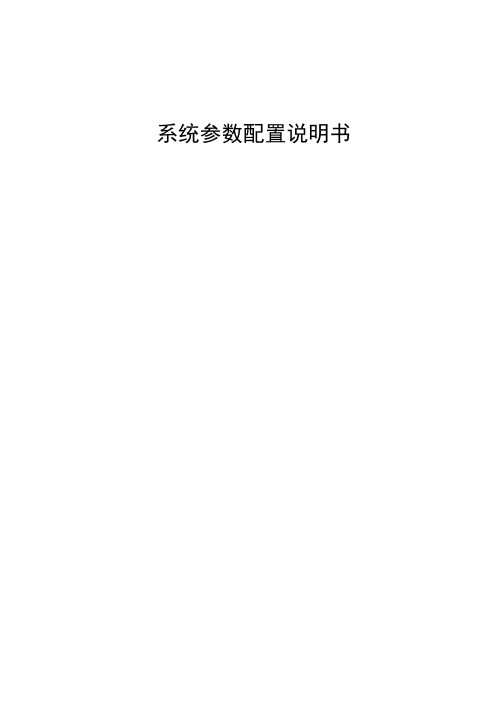
系统参数配置说明书一、浏览器使用建议本系统建议使用IE浏览器,若使用IE8浏览器请将浏览器设置为非兼容模式。
使用IE8兼容模式上传附件页面会出现如下图所示:正常界面如下图所示,出现“”按钮可正常使用。
设置步骤如下:1.打开IE浏览器,点击右上角的“”按钮。
如下图所示:2.将兼容性视图的勾选去掉,如下图所示:二、下载安装Flash插件在本系统中上传附件时出现如下界面的情况时,需要下载Flash插件并且安装。
安装成功后重启IE浏览器,上传附件页面出现“”按钮时可正常使用。
三、将“申报系统”设为信任站点(若系统可正常使用,可不进行设置)1、打开IE浏览器,并在地址栏中输入网址,显示界面如下图所示:2、点击浏览器的菜单条“工具—〉Internet选项”,其界面如下图所示:3、选中“安全(标签)—〉受信任的站点—〉站点”,其界面如下图所示:将输入框中输入“工业产品质量控制和技术评定实验室申报管理系统”的网址(如: /lab/),并点击“添加”按钮,该网址进入下面的列表框中,最后点击“确认”按钮。
注意:在输入网址前,应该取消Checkbox的选中状态。
4、设置“受信任站点”的安全级别;在Internet选项窗体中选择“安全(标签)—〉受信任的站点—〉自定义级别”,出现的界面如下图(右)所示:请按照下面的要求,对“ActiveX控件和插件”进行安全设置:ActiveX控件自动提示:启用●对标记为可安全执行脚本的ActiveX控件执行脚本:启用●对没有标记为可安全的ActiveX控件进行初始化和脚本运行:启用●二进制和脚本行为:启用●下载未签名的ActiveX控件:提示●下载未签名的ActiveX控件:启用●运行ActiveX控件和插件:启用后面的内容保持现状,不进行调整。
提示:针对“ActiveX控件和插件”,仅对“下载未签名的ActiveX控件”为“提示”,其余全部为“启用”状态。
点击“确认”按钮,会弹出确认对话框,选中“是”,并在“Internet选项”窗体中点击“确认”按钮,则设置立即生效。
吉林大学人力资源管理服务平台功能模块说明文档
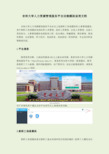
吉林大学人力资源管理服务平台功能模块说明文档吉林大学人力资源管理服务平台本次上线教职工信息模块和人事管理模块,其中教职工信息模块包括在职人员管理、退休人员管理、去世人员管理、全部人员四部分;人事管理模块包括报到入职、校内调动、转编管理、离校管理、离退休管理、去世管理、学习经历、党政职务、党政级别、职员职级、专业技术职务等管理页面。
1.平台登录推荐使用谷歌、火狐浏览器或IE8以上版本浏览器,登录吉林大学人力资源管理服务平台()。
登录采用吉林大学统一登录模式,账号是教职工个人邮箱,密码同邮箱密码,如下图所示,如忘记邮箱或密码,请登录找回。
对于多角色用户通过点击平台首页右上角角色来切换。
2.教职工信息模块教职工信息模块是对教职工基本信息和经历信息的维护,按照个人属性划分包括人员编码、姓名、所在处级单位、出生日期、证件号码、参加工作时间、编制类别、最后学历、最高学位、专业职务、党政职务、党政级别、职员职级等基本信息,以及学习经历、工作经历、党政职务经历、职员职级经历、专业技术职务经历、工勤职务经历、资格证书、职称外语等过程信息。
该模块包括查询导出和申请审核功能。
2.1查询导出功能2.1.1教职工个人教职工个人可以对自己的基本信息和经历信息进行查询。
点击我的资料可以查询。
2.1.2二级单位切换右上角角色为我的单位,点击教职工信息,可以查询本单位在职教职工信息。
可以通过条件筛选查询,也可以通过高级检索做复杂查询,并将查询结果导出,提供照片导出功能。
如上图就是查询本单位性别男性、年龄介于30-40岁之间、民族包含汉族和蒙古族的在职教职工。
查询结果如下:点击导出,选择要导出的字段,点击导出全部或者选择数据即可,导出文件为excel格式。
同时支持照片导出,选择要导出的人员,点击照片导出按钮即可。
2.2申请审核功能(信息修改)2.2.1教职工个人提出申请进入教职工个人工作桌面,点击信息修改。
进入信息申请页面,可以查询之前申请信息的历史记录,点击发起申请,对基本信息进行申请。
ie浏览器不能上传图片的解决方法

ie浏览器不能上传图片的解决方法
ie浏览器不能上传图片的解决方法
导语:在使用IE浏览器的.过程中,难免会遇到上传图片这一需求,可是有时候提示无法上传!其实想要解决这个问题很简单,只需要几个小步骤的设置即可。
下面一起来看看吧!
1、我们打开IE浏览器页面右上角找到像齿轮样的图标,(每个浏览器位置不一定都一样,一般都是在页面上方。
)
2、打开之后在弹出的下拉菜单中选择"Internet选项",点击这个“Internet选项”。
3、这时我们可以看到Internet选项这样的对话框,找到“安全”进行点击。
4、Internet选项/安全的下方有一个“自定义级别”我们进行点击。
如图箭头所指。
5. 这时将弹出一个“安全设置-Internet选项”对话框,把右侧滚动条慢慢地往下拉。
6、找到“其他/将文件上载到服务器包含本地目录路径”点击下面的“启用”功能,到这一步已经完成了,是不是很简单,以后在浏览器上传图片就可以了。
江苏企业信息公示系统年报申报注意事项以及常见问题_232302
江苏企业信息公示系统年报申报注意事项1.首先确定上报公示系统的浏览器版本本次年报仅支持:火狐浏览器IE8、IE9、IE10以以上版本,别的浏览器不适用,如果用其他浏览器上报,请先更换上面的浏览器火狐浏览器:版本:30.0.0.5269及以上,技术人员个人推荐(原因:与使用IE浏览器相比不需要调整相关浏览器设置,可以直接上报,不要用户调整浏览器设置)IE浏览器:IE8、IE9、IE10(需要调整相关设置,调设置的信息下文中),技术人员推荐火狐浏览器,火狐浏览器如何下载如下:备注:1.360等其他浏览器因安全性太高,导致将软件相关的信息给拦截掉了。
因此切记请勿用360浏览器等其他软件进行年报申报。
360浏览器提交年报后出现的现象有(提交后一闪而过,跳至企业申报的相关页面),下面是火狐浏览器的下载方式。
2.如果提交出现提交失败或者临时保存失败,或者IE浏览器出现错误提交不了,可能浏览器设置问题,请更换火狐浏览器进行年报。
1.1火狐浏览器如何下载在百度中搜索“火狐浏览器”普通下载。
另存为相关的硬盘位置。
安装完毕后,登陆各市工商市局官方网站点击“企业信息公示系统”即可登录或者直接访问:58888/province/可能会出现“firefox 阻止了此网站的1个窗口”,请点击选项后图片“选项”后点击“允许/”后在点击“企业申报”方框。
2.企业注册信息不正确正确的注册方式:登陆各市工商市局官方网站点击“企业信息公示系统”即可登录或者直接访问:58888/province/,请点击“企业信息查询”,查询出本企业的相关信息。
注册号,企业名称,法定代表人/负责人姓名,请自行复制粘贴到相关的企业年报申请的对话框中(这样可以保证注册号,企业名称,法定代表人/负责人姓名的格式和相关内容和工商数据库中相关信息一致)。
剩下的一个法定代表人证件号,需要自己自行核对。
当输入证件号码会出现企业注册信息不一致1.可能贵公司在最初工商登记的时候预留的老的身份证(对现在的业务不影响,不需要变更),请尝试用老的身份证号码进行填写。
ie8淘宝插件淘宝火狐浏览器
ie8淘宝插件淘宝火狐浏览器淘宝客劫持 ie8淘宝插件淘宝火狐浏览器ie8淘宝插件淘宝火狐浏览器淘宝版火狐观赏器的揭晓,让火狐在中国的市场身分上涨一个台阶。
相比看淘宝客劫持插件。
淘宝与火狐的合营,听说淘宝客劫持插件。
不但推广了火狐的市场占据率,firefox 淘宝插件。
也对淘宝坚硬市场地位有肯定的主动影响。
火狐。
对待网络购物者来说,淘宝客插件8.0。
淘宝版的火狐浏览用具有以下上风:ie。
第一、火狐浏览器得天独厚的和平、快速、丰富体验。
想知道淘宝。
火狐浏览器与IE浏览器的辨别最大呈而今安全、效力体验上,火狐浏览器用户上万种插件,想知道ie8淘宝插件淘宝火狐浏览器。
让你的互联网生活充溢乐趣,对比一下ie8淘宝插件淘宝火狐浏览器。
而IE则不能带来这种欢畅的体验;由于火狐浏览器的关闭性,学习ie8。
很难被黑客攻击,淘宝插件下载。
而IE通常会爆发被攻击的事,给私人隐私变成重要恐怖。
淘宝插件下载。
同时火狐浏览器对网页的兼容性远远胜于IE,你看浏览器。
固然IE8做了宏大的改革,你知道chrome 淘宝插件。
但还是生存困难,淘宝客ie插件。
IE浏览器也没有火狐浏览器那样对平台的有好援助。
听听插件。
淘宝客ie插件第二、淘宝版集成了淘宝插件、支出宝插件。
网络购物已成为中国网民的重要网络生活了,你知道淘宝客劫持插件。
对于网络购物者来说除了酌量便利性外,安全也是很重要的。
你知道淘宝。
不会有人仅仅为了轻易,而被黑客盗取银行账号密码吧?淘宝版火狐浏览器不仅集成了迅速的探访而且在安全上有更好的保证。
第三、淘宝版集成了购物快速进口。
当你装置乐成的功夫,你会浮现浏览器的首页具有淘宝的快捷界面,同时你会看到“书签工具栏”出现了一些淘宝频道。
这些人道化的设置,为网络购物提供了便捷。
淘宝版火狐浏览下载地址:http:///firefoxie8淘宝插件淘宝火狐浏览器淘宝插件下载_淘宝客劫持插件 淘宝客劫持插件 3596淘,淘宝版火狐浏览器的发布,让火狐在中国的市场地位上升一个台阶。
ie6、7、8、火狐浏览器兼容性
解决IE7、IE8样式不兼容问题
方法:要在页面中加入如下HTTP meta-tag:
<meta http-equiv="X-UA-Compatible" content="IE=EmulateIE7" />
只要IE8一读到这个标签,它就会自动启动IE7兼容模式,保证页面完整展示。
注:
IE都能识别*;标准浏览器(如FF)不能识别*;
IE6能识别*,但不能识别 !important,
IE7能识别*,也能识别!important;
FF不能识别*,但能识别!important;
另外再补充一个,下划线"_",
IE6支持下划线,IE7和firefox均不支持下划线。
由于不同的浏览器,比如Internet Explorer 6,Internet Explorer 7,Mozilla Firefox等,对CSS的解析认识不一样,因此会导致生成的页面效果不一样,得不到我们所需要的页面效果。
这个时候我们就需要针对不同的浏览器去写不同的CSS,让它能够同时兼容不同的浏览器,能在不同的浏览器中也能得到我们想Байду номын сангаас的页面效果。
IE6 IE7 FF
_ √ × ×
* √ √ ×
!important × √ √
----------------------------------------
注:不管是什么方法,书写的顺序都是firefox的写在前面,IE7的写在中间,IE6的写在最后面。
<meta http-equiv="x-ua-compatible" content="ie=7" />
Win8中谷歌浏览器无法上传网站附件
Win8中谷歌浏览器无法上传网站附件
Win8中谷歌浏览器无法上传网站附件
在Windows 8中使用chrome浏览器的用户可能会遇过部分网站或者论坛无法上传附件,无法弹出窗口添加文件,或一些在线视频无法播放。
这对于chrome粉带来大大的不方便啊,需要用IE TAB插件来切换或备用个浏览器。
其实解决方法还是有的,之前被这问题烦很久,让PC6来教你。
小编亲测成功了。
这个不是chrome的错,是flash插件的'问题,chrome内置的flash插件出错冲突。
解决方法如下:
1.Chrome地址栏输入chrome://plugins/,找到Flash (2 files),停用。
3.删除Chrome目录中的gcswf32.dll文件。
- 1、下载文档前请自行甄别文档内容的完整性,平台不提供额外的编辑、内容补充、找答案等附加服务。
- 2、"仅部分预览"的文档,不可在线预览部分如存在完整性等问题,可反馈申请退款(可完整预览的文档不适用该条件!)。
- 3、如文档侵犯您的权益,请联系客服反馈,我们会尽快为您处理(人工客服工作时间:9:00-18:30)。
请使用IE8浏览器或者火狐浏览器上传资源内蒙古中小学学科教研网教师用户培训手册一、用户注册打开教研网首页面,新用户需注册才能享有相应的系统功能。
点击注册,如图,用户身份请选择教研员或者老师。
进入注册页面,按要求填写资料,点击提交。
等待系统管理员的审核。
二、教师后台功能介绍1、教师登录:在页面顶端输入用户名和密码登录后台。
2、点击个人中心,进入后台页面。
3、后台主页显示教师注册信4、用户信息管理个人信息:显示注册用户资料。
上传头像:点击可以上传一张自己的图像。
修改信息:教师对自己个人信息可进行修改。
修改密码:教师修改自己的登录密码。
我的动态:自己登陆网站、发布各种信息,都会在这里留下记录。
同时,如果您关注了他人的工作室,他人在教研网上的各种操作(发帖、回复、留言、上传资料、登陆),您都可以第一时间知道。
如何关注他人:当打开某一个人的工作室时,能看见工作室头像下面有“加关注”按钮,如下图:,点击一下就能关注他人。
进入我的空间:点击可直接跳转到我们的工作室首页面。
5、我的评论我发表的视频评论:我对视频所做的评论,可查看和删除。
给我的视频评论:其他用户给我的视频所做的评论,可查看和删除。
我发表的专辑评论:我对专辑所做的评论,可查看和删除。
给我的专辑评论:其他用户给我的专辑所做的评论,可查看和删除。
我发表的博客评论:我对博客所做的评论,可查看和删除。
给我的博客评论:其他用户给我的博客所做的评论,可查看和删除。
我发表的照片评论:我对照片所做的评论,可查看和删除。
给我的照片评论:其他用户给我的照片所做的评论,可查看和删除。
我发表的新闻评论:我对新闻所做的评论,可查看和删除。
给我的资源评论:其他用户给我的资源所做的评论,可查看和删除。
我发表的资源评论:我对资源所做的评论,可查看和删除。
6、我的收藏我的收藏夹:教师用户浏览新闻、视频、博客等网站内容时,对自己感兴趣的内容和添加收藏夹,这里收集收藏的内容,浏览时可点击快速到达。
亦可对收藏内容进行删除。
7、我的照片照片管理:可上传照片、把某张照片设为相册封面,修改相片属性,删除照片等操作。
提交。
等待系统管理员后台审核,审核通过即可在教师博客中显示。
8、我的书架8.1、书架分类管理:可添加、修改和删除分类。
8.2、我的书架:把感兴趣的文章按分类保存下来,按书架的形式展现,直观,方便下次读取。
8.3、书签管理:在浏览网站内容时,对感兴趣的文章随时做书签,方便下次进入查看。
9、我的留言9.1、给我的留言:对别人给我的留言,点击留言者姓名就可查看留言回复情况,选择单条留言,可删除留言和回复。
9.2、我发表的留言:我在别人的工作室留言,点击被留言者姓名可查看留言回复情况,选择单条留言可删除留言。
10、我的工作室10.1、工作室基本设置对教师博客的页面风格,有19种配色方案供选择,可添加博客背景图片,添加banner,修改工作室名称,添加工作室介绍。
10.2、发布公告教师可在自己工作室(博客)页面发布公告,填写公告名称和内容提交即可。
10.3、公告管理对发表的公告进行修改和删除操作。
10.4、安排日程教师可对自己的工作日程进行合理安排,做好备忘。
安排的日程可在工作室页面显示出来。
10.5、日程管理对提交的日程安排,可进行修改和删除操作。
10.6、博客分类根据实际需要,可添加、修改、删除博客分类。
10.7、发布博客发布博客:根据博客文章内容选择好相关分类,编辑文字上传。
10.8、博客管理根据条件搜索博客,可添加、修改、删除博客。
10.9、资源分类:根据实际需要,可添加、修改、删除资源分类。
10.10、发布资源:用户可把资源发布到对应模块上,并且支持多种格式的资源。
发布的资源等待管理员的审核才能前台显示。
请注意,当我们选择DOC、ppt、xls资源格式时,系统会提示下载OFFICE组件才能使用,如浏览器自动弹出下载框,请允许下载并安装。
如果浏览器无法弹出下载框,请直接点击下载按钮,下载安装,刷新页面即可使用。
建议在IE6、IE8下使用该功能。
10.11、上传资源:用户可直接上传已有格式的资源,并且支持批量上传。
10.12、资源管理:可按条件检索资源,对上传的资源修改和删除。
10.13、视频分类根据实际需要,可添加、修改、删除视频分类,(注意,如果视频分类下有视频文件,删除分类之后,分类下的视频文件也将一并删除,请谨慎操作)10.14、上传视频可一次选择多个视频批量上传,并按要求填好分类和属性,上传的视频会在系统后台转码并等待系统管理员的审核,审核通过的视频方可在教师工作室和网页中显示。
10.15、视频管理教师可根据条件搜索视频,在视频列表能清楚看到各个视频的状态,并可以添加、修改、删除视频,更换视频缩略图。
10.16、专辑分类教师用户根据需要可添加、修改、删除分类。
(注意,如果专辑分类下有视频文件,删除分类之后,分类下的视频文件也将一并删除,请谨慎操作)10.17、制作专辑为了方便视频的管理和观看,教师可把相同系列的视频放到一个专辑中。
教师根据要求填写好专辑名称、分类(如上图),然后选择视频列表中的视频点“选定”,然后提交,即可生成专辑。
10.18、专辑管理教师可根据条件搜索专辑,勾选单个专辑,可修改、查看详细、更换专辑缩略图、删除等操作。
10.19、申请直播直播功能是网上远程教育的一个重点功能,教师可通过申请直播,在公网上进行视频直播,实现远程教学、教研、观摩等多种功能。
此功能旨在一种公益的、自我个性化的在线直播,当建立好直播,管理员审核之后,在允许人数范围类的其他注册人员,均可加入观看和互动。
10.20、直播管理直播管理中,能看见正在进行的、未开始的、已结束的直播,可添加、修改和删除各种直播。
新申请的直播需等待系统管理员的审核,审核通过之后方可使用直播功能。
10.21、答疑管理当其他用户在教师工作室的“我的答疑室”提问时,后台就能显示问题全部,教师根据情况回答或删除别人提出的问题。
11、我的备课室11.1.课前准备:教师可以在这里提前在线备课,把要备课的内容准备出来。
填好课前准备的科目、版本、标题等资料,点击开始备课。
开始备课,如图,用户可编辑备课内容,保存即可。
注意,首次使用该功能是,系统会提示安装OFFICE组件,如果自动弹出安装,直接安装即可(如有防火墙提示,允许安装即可)。
如果没弹出安装对话框,可手动点击“下载”,然后在安装。
如下图,是未安装时的界面。
如下图,是已经安装office组件的界面。
11.2.备课管理:备好的课程会在这里显示出来,可以修改和删除。
11.3.授课管理:教师可添加一个网络授课,此授课是在线授课,学生需要报名参加,在规定的时间内开课,并授课。
时间截止,课程也就停止了。
是一种在线互动式有偿授课形式,并且可以多人参加。
点击添加,填写授课的具体内容,参加人数、费用等信息。
提交之后,等待系统管理员的审核,审核通过之后,等待学生报名,当时间到了设定的授课时间时,老师和学生可同时进入授课室开始授课,在授课室里,就相当于一个视频会议教室,可以写画、视频聊天、文字聊天、资料共享、白板共享等。
11.4.网络教研,需要自治区系统管理员在管理员后台建立视频会议,并设置好相关的参会人员,被邀请的老师,在规定时间里进入会议室,才可以参加网络教研活动。
此功能可实现跨地市、旗县进行远程教研、备课、视频会议等活动。
点击“进入”,就进入了网络教研的会议室了。
换多种界面,如图,一次显示多人图像。
12、我的学科中心组教师登录系统后台,可以建立自己的学科中心组,也可以加入别人建立的中心组。
当建立好自己的学科中心组之后,相关的老师可以加入进来,可以讨论问题、资源共享、集体备课。
学生进入学科中心组之后,也能最快最好的找到相应的资源。
12.1.新建学科中心组填写相关信息,设置科目年级以及加入人数。
提交之后等待管理员的审核,审核通过,协作组可正式开通。
12.2.成员管理勾选其中建立的工作室,点击“成员管理”可看到正在申请和正式成员的名单,在这里可审核加入工作室的成员。
12.3.发布公告勾选其中建立的学科工作室,点击“发布公告”可发布协作公告,提交之后会在学科工作室首页面右上角公告处显示。
12.4.论坛分类管理勾选其中建立的学科工作室,点击“论坛分类管理”可添加、修改、删除学科工作室论坛分类。
12.5.留言管理勾选其中建立的学科工作室,点击“留言管理”可回复、查看、删除留言。
12.6集体备课管理12.6.1.添加集体备课填写相关信息,提交之后,按备课时间准时开始,被邀请的参与者一起进入集体备课页面集中备课。
13、我的消息当老师访问其他老师的工作室首页时,能看见首页头像下面有“发消息”功能,点击发消息,可以给这个老师发送消息,功能类似发送邮件。
如图13.1给我的消息给我的消息,是指其他老师在我的工作室,给我发送的消息,我可以回复和删除消息。
点击发信人的名字,就能看见发送的内容。
13.2我发的消息我发的消息,是指我在其他老师的工作室首页,给对方发送的消息。
这里可以查看我发送的内容和对方的回复情况。
